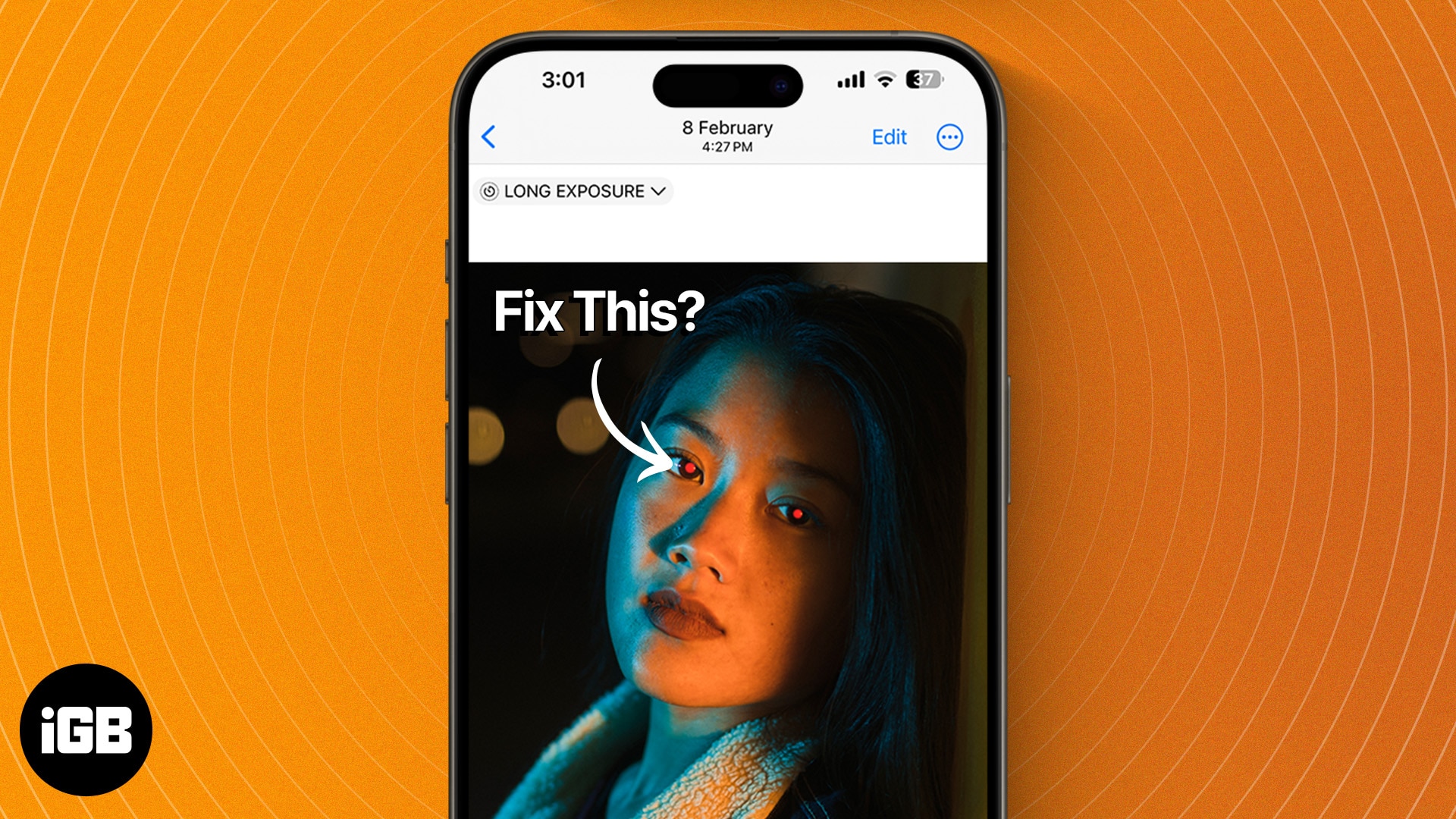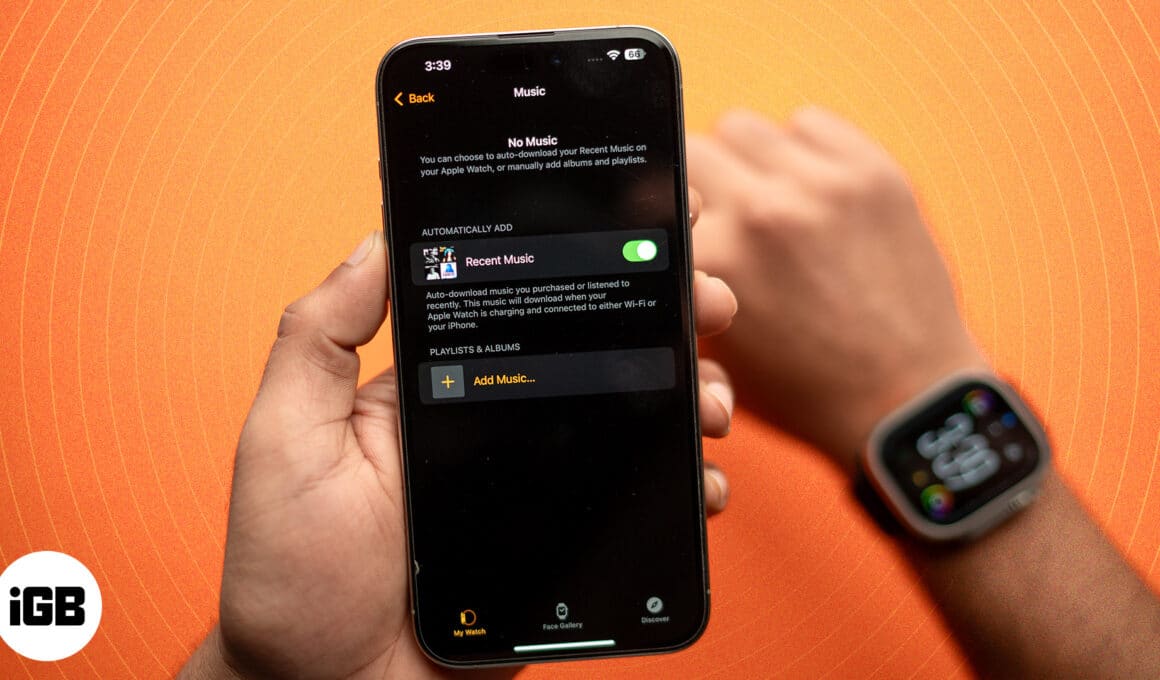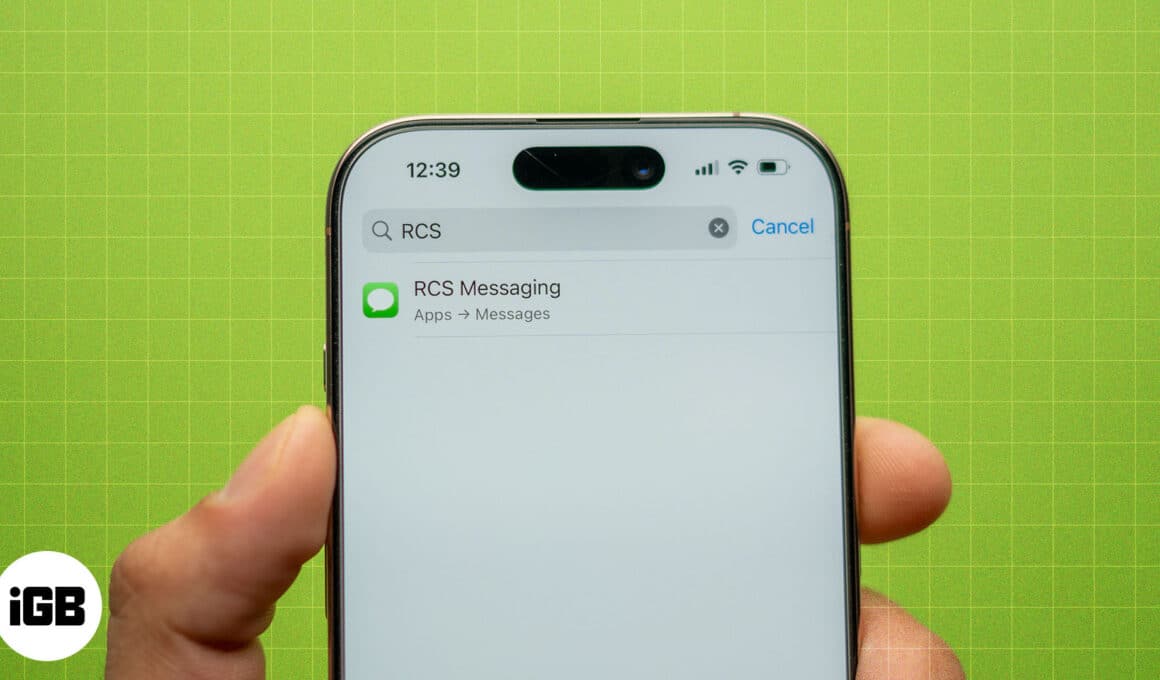Καλώς ήρθατε, φανατικοί της Apple. Αν αναζητάτε έναν ολοκληρωμένο οδηγό που θα σας βοηθήσει να προσθέσετε μια προσωπική πινελιά στα emoji σας στο iPhone, το iPad ή το Mac σας, τότε αυτός ο οδηγός είναι για εσάς. Σήμερα, θα σας μεταφέρω σε ένα διασκεδαστικό και δημιουργικό σεμινάριο σχετικά με το πώς να αλλάξετε τον τόνο του δέρματος των emoji σε iPhone, iPad και Mac.
Είτε θέλετε να αντανακλάτε τον τόνο του δέρματός σας είτε απλά να προσθέσετε λίγη αίσθηση στα μηνύματά σας, αυτή είναι η απόλυτη στάση σας. Πριν συνεχίσετε, σημειώστε ότι μπορείτε να αλλάξετε τον τόνο του δέρματος για όλα εκείνα τα emoji που απεικονίζουν σημάδια χεριών ή πρόσωπα. Ας αρχίσουμε!
- Πώς να αλλάξετε τον τόνο του δέρματος των emoji σε iPhone και iPad
- Πώς να αλλάξετε τον τόνο του δέρματος των emojis σε Mac
- Πρόσθετες λειτουργίες που πρέπει να δοκιμάσετε με το πληκτρολόγιο στο iPhone
Πώς να αλλάξετε τον τόνο του δέρματος των emoji σε iPhone και iPad
- Πρόσβαση στο πληκτρολόγιο στο iPhone ή το iPad σας.
- Πατήστε το εικονίδιο Emoji από την κάτω αριστερή γωνία.
- Πλοηγηθείτε σε οποιοδήποτε emoji που απεικονίζει χέρια ή πρόσωπα.
- Πατήστε παρατεταμένα οποιοδήποτε από αυτά μέχρι να εμφανιστεί ένα μενού.
- Επιλέξτε οποιοδήποτε από τα διαθέσιμα χρώματα και θα αντικαταστήσει το υπάρχον.

Μπορείτε να επαναλάβετε το ίδιο για κάθε emoji με πολλά δέρματα.
Πώς να αλλάξετε τον τόνο του δέρματος των emojis σε Mac
- Ανοίξτε ένα έγγραφο ή αρχείο – ό,τι ταιριάζει στις προτιμήσεις σας.
- Με βάση το μοντέλο MacBook σας, μπορείτε να καλέσετε το μενού emoji.
- MacBook Air με εικονίδιο με το πλήκτρο globe: Πατήστε το πλήκτρο λειτουργίας στο πληκτρολόγιό σας για να καλέσετε το μενού emoji.
- MacBook Pro: Αποκτήστε πρόσβαση στα emojis μέσω της γραμμής αφής.
- Εάν αυτό δεν λειτουργεί για εσάς, χρησιμοποιήστε τον συνδυασμό πλήκτρων Control + Command + space για να αποκτήσετε πρόσβαση στο παράθυρο emoji.
- Κάντε κλικ σε ένα emoji που απεικονίζει σημάδια με τα χέρια ή πρόσωπα.
- Εάν δεν σας ζητηθεί τόνοι δέρματος για αυτό το emoji, κάντε κλικ και κρατήστε πατημένο μέχρι να εμφανιστεί το ίδιο.

- Εάν δεν σας ζητηθεί τόνοι δέρματος για αυτό το emoji, κάντε κλικ και κρατήστε πατημένο μέχρι να εμφανιστεί το ίδιο.
- Επιλέξτε αυτό που ικανοποιεί τις απαιτήσεις σας και θα αντικαταστήσει το τρέχον στυλ.
Αυτό είναι. Απλό, έτσι δεν είναι;
Σημείωση: Εάν θέλετε, μπορείτε να επαναφέρετε το τροποποιημένο emoji στην αρχική του κατάσταση μέσω αυτών των βημάτων.
Πρόσθετες λειτουργίες που πρέπει να δοκιμάσετε με το πληκτρολόγιο στο iPhone
Όσον αφορά το πληκτρολόγιο στις συσκευές Apple, υπάρχουν πολλά περισσότερα που μπορείτε να κάνετε εκτός από την αλλαγή του τόνου του δέρματος των emoji. Ας εξερευνήσουμε μερικούς τέτοιους παράγοντες:
- Οι χρήστες μπορούν να δημιουργήσουν προσαρμοσμένες συντομεύσεις για φράσεις ή λέξεις που χρησιμοποιούνται συχνά με τη βοήθεια της δυνατότητας αντικατάστασης κειμένου. Μπορεί να αποδειχθεί εξαιρετικά χρήσιμο για την εξοικονόμηση χρόνου και τη μείωση της επαναλαμβανόμενης πληκτρολόγησης.
- Ενεργοποιώντας τις λειτουργίες πληκτρολόγησης με το ένα χέρι σε iPhone, οι επαγγελματίες που είναι πάντα εν κινήσει μπορούν να πληκτρολογούν μόνοι τους. Αυτή η δυνατότητα είναι πραγματικά εύχρηστη.
- Επιπλέον, οι χρήστες μπορούν να αναδείξουν την καλύτερη φόρμα τους για να μεταδώσουν ένα μήνυμα με πρόσβαση σε ειδικούς χαρακτήρες και σύμβολα. Κρατώντας απλά ένα πλήκτρο στο πληκτρολόγιο, μπορείτε να κάνετε εναλλαγή μεταξύ διαφορετικών πληκτρολογίων.
- Τελευταίο αλλά εξίσου σημαντικό, η λειτουργία υπαγόρευσης στο iPhone είναι απόλυτη ευδαιμονία όσον αφορά την προσβασιμότητα. Μπορείτε να μιλάτε αβίαστα αντί να πληκτρολογείτε όταν συνθέτετε μηνύματα ή έγγραφα.
Συνολικά, αυτές οι πρόσθετες λειτουργίες πληκτρολογίου προσφέρουν άνεση και αποτελεσματικότητα στους επαγγελματίες που χρησιμοποιούν συσκευές Apple στην καθημερινή τους εργασία.
Συχνές ερωτήσεις
Όχι, η αλλαγή του τόνου δέρματος ενός emoji επηρεάζει μόνο τον τρόπο εμφάνισης του στη συσκευή σας. Όταν στέλνετε το emoji σε άλλους, θα εμφανίζεται στον τόνο δέρματος που έχετε επιλέξει.
Οι αλλαγές στον τόνο του δέρματος των emoji ισχύουν συνήθως για όλες τις εφαρμογές που υποστηρίζουν emoji στη συσκευή σας.
Απολαύστε το πολύχρωμο ταξίδι της προσαρμογής emoji!
Έγινε και ξεσκονίστηκε. Για να εκπληρώσετε τις επιθυμίες σας, ακολουθεί ένας γρήγορος και εύκολος οδηγός για το πώς να εξατομικεύσετε τα emoji σας και να τα κάνετε πραγματικά δικά σας στο iPhone, το iPad και το Mac σας. Αγκαλιάστε τη δημιουργικότητά σας και αφήστε τα emoji σας να αντικατοπτρίζουν το μοναδικό σας στυλ.
Ευχαριστούμε για τον συντονισμό. Εάν υπάρχει, αφιερώστε λίγο χρόνο για να αφήσετε τις σκέψεις σας στα σχόλια παρακάτω.
Διαβάστε περισσότερα:
- Πώς να προσθέσετε Bitmoji στο πληκτρολόγιο του iPhone σας
- Το πληκτρολόγιο σάρωσης δεν λειτουργεί στο iPhone; 8 τρόποι για να το διορθώσετε!
- Πώς να ενεργοποιήσετε ή να απενεργοποιήσετε το φως του πληκτρολογίου σε Mac
Διαβάστε περισσότερα: Πώς να χρησιμοποιήσετε τα Emojis σε Mac;
Αναγνώστες σαν εσάς βοηθούν στην υποστήριξη του iGeeksBlog. Όταν κάνετε μια αγορά χρησιμοποιώντας συνδέσμους στον ιστότοπό μας, ενδέχεται να κερδίσουμε μια προμήθεια θυγατρικών. Διαβάστε περισσότερα.
Προφίλ συγγραφέα

Yash
Ο Yash είναι ένα καθοδηγούμενο άτομο με πάθος για την τεχνολογία και τον αντίκτυπό της στον κόσμο μας. Στόχος του είναι να εκπαιδεύσει και να ενημερώσει τους άλλους για τις νεότερες εξελίξεις στην τεχνολογία και πώς μπορούν να ωφελήσουν την κοινωνία. Από κοινού, είναι βαθιά αφοσιωμένος στο anime και στο Marvel Cinematic Universe, αν όχι στο γράψιμο.